- Det aller første å prøve er Windows 10standard tilbakestilling av butikk kommando. Dette verktøy brukes mye når du håndterer forskjellige butikkproblemer. Som navnet sier, tilbakestiller den butikk til sin opprinnelige tilstand, og løser potensielle problemer på veien.
- Den neste løsningen er å kjøre Windows 10-tallet innebygd feilsøkingsverktøy. Du kan bruke den til å løse i utgangspunktet ethvert problem inne Windows du kan tenke deg. Og forhåpentligvis vil det også løse dette problemet.
- Hvis Microsoft Store gir deg hodepine, er det på tide at du åpner vår Hvordan fikse Microsoft Store feil Hub til ditt forsvar.
- Å fikse Windows 10-feil er vår jobb, og etter hvert må vi være eksperter på det. Besøk vårWindows 10 feilnavfor løsningen din.
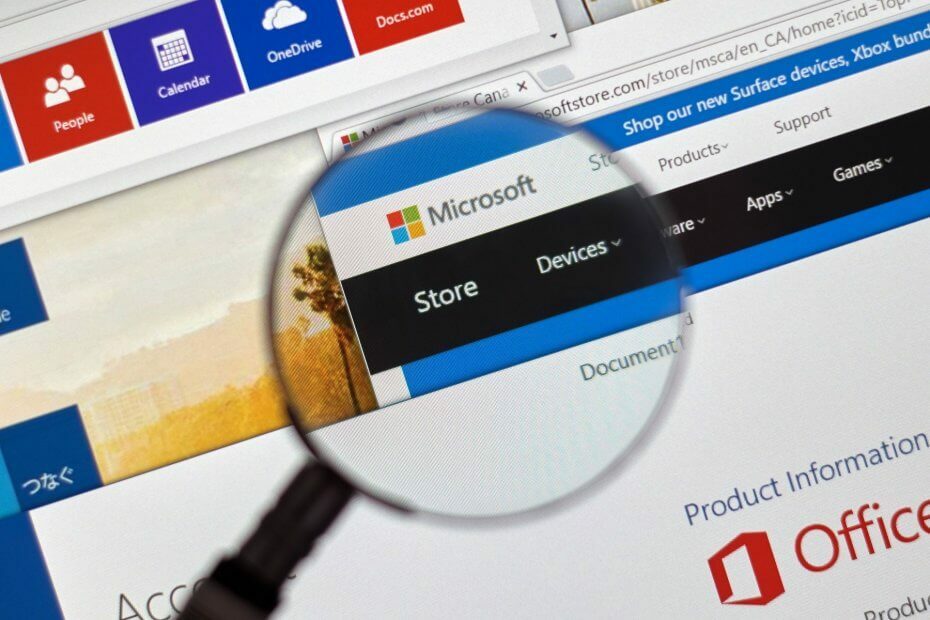
Denne programvaren vil holde driverne dine i gang, og dermed beskytte deg mot vanlige datamaskinfeil og maskinvarefeil. Sjekk alle driverne dine nå i 3 enkle trinn:
- Last ned DriverFix (bekreftet nedlastningsfil).
- Klikk Start søk for å finne alle problematiske drivere.
- Klikk Oppdater drivere for å få nye versjoner og unngå systemfeil.
- DriverFix er lastet ned av 0 lesere denne måneden.
Oppdateringer fra Microsoft Store gir noen ganger problemer. Sist rapporterte mange Windows 10-brukere at de ikke kan laste ned og installere de nyeste Microsoft Store-oppdateringene pga feilkode 0x80246019.
Slik gjør en bruker beskriver dette problemet:
Minutter etter at datamaskinen min var ferdig med 1703-oppdateringen, stoppet Microsoft Store å laste ned og installere apper, inkludert selve Microsoft Store. Alle forsøkte oppdateringer får denne feilmeldingen:
Noe uventet skjedde. Rapportering av dette problemet vil hjelpe oss å forstå det bedre. Du kan vente litt og prøve igjen eller starte enheten på nytt. Det kan hjelpe. Kode: 0x80246019
Jeg kan ikke rapportere feilen til tilbakemeldingshubben fordi det er en feil når jeg også får tilgang til tilbakemeldingshubben. Jeg startet datamaskinen på nytt som foreslått, og det hjalp ikke i det hele tatt.
Det er flere utløsere relatert til feil 0x80246019. Hvis denne feilkoden hindrer deg i å oppdatere Microsoft Store, følger du feilsøkingstrinnene som er oppført ovenfor.
Hvordan fikser jeg Microsoft Store-feil 0x80246019?
Innholdsfortegnelse:
- Kjør WSReset-skriptet
- Kjør feilsøkingsprogrammet for app
- Deaktiver Windows-brannmur
- Kjør SFC-skanningen
- Reparer Microsoft Store
- Sjekk tid og dato
- Tilbakestill Microsoft Store
Fix: - Microsoft Store-feil 0x80246019
Løsning 1 - Kjør WSReset-skriptet
Det aller første vi skal prøve er Windows 10Er standard kommando for tilbakestilling av butikk. Dette verktøyet er mye brukt når du håndterer forskjellige Store-problemer.
Som navnet sier, tilbakestiller den butikken til sin opprinnelige tilstand, og løser potensielle problemer på veien.
Slik kjører du WSReset-kommandoen i Windows 10:
- Gå til Søk, skriv wsreset og åpne WSReset.exe.
- Vent til prosessen er ferdig
Løsning 2 - Kjør feilsøkingsprogrammet for app
Den neste tingen vi skal prøve er å kjøre Windows 10s innebygde feilsøkingsverktøy. Du kan bruke dette verktøyet til å løse i utgangspunktet ethvert problem i Windows du kan tenke deg.
Og forhåpentligvis vil det også være nyttig i dette tilfellet.
Slik kjører du den innebygde feilsøkingsprogrammet for Windows 10:
- Gå til Innstillinger.
- Navigere til Oppdateringer og sikkerhet > Feilsøk.
- Klikk Microsoft Lagre apper og velg Kjør feilsøkingsprogrammet.
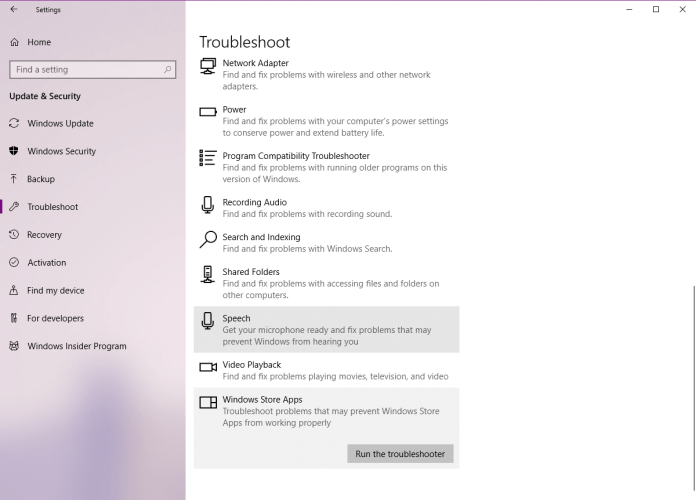
- Vent til feilsøkingsprogrammet er ferdig med prosessen.
- Start PCen på nytt.
Løsning 3 - Deaktiver Windows-brannmur
Som Windows Defender-brannmur og Microsoft Store er begge Windows 10-elementer, skal de fungere i harmoni. Det er imidlertid ikke alltid tilfelle.
Noen ganger kan Windows Defender blokkere butikken. For å eliminere dette scenariet, la oss gå og deaktivere brannmuren.
Slik gjør du det:
- Gå til Søk, skriv brannmur, og åpne Windows Defender-brannmur.
- Å velge Slå Windows Defender-brannmur på eller av.
- Deaktiver Windows-brannmur for begge privat og offentlig nettverk.
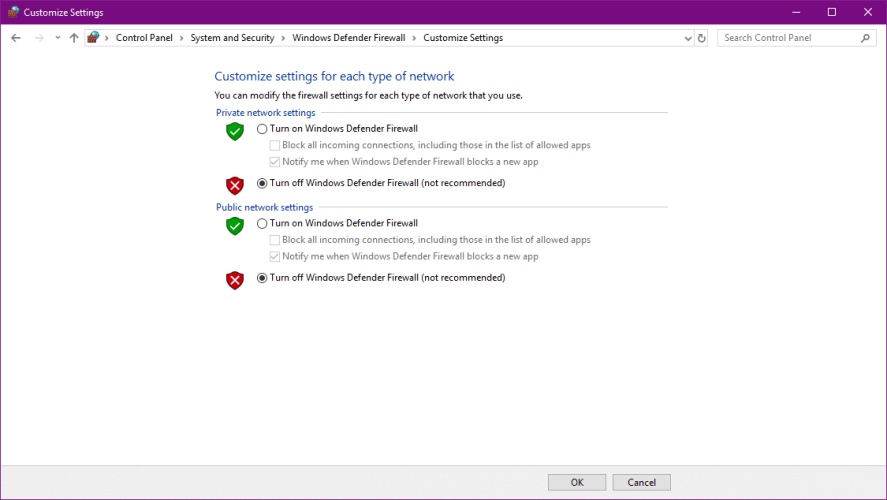
- Bekreft valget og prøv å oppdatere igjen.
Løsning 4 - Kjør SFC-skanningen
SFC-skanningen er en annen feilsøking vi prøver nå. Dette er en kommandolinje verktøy som i utgangspunktet skanner systemet ditt for potensielle feil og eliminerer dem (hvis mulig).
Slik kjører du SFC-skanningen i Windows 10:
- Høyreklikk på Start-menyknappen, og åpne Kommandoprompt (administrator).
- Skriv inn følgende linje og trykk Enter:sfc / scannow
- Vent til prosessen er ferdig (det kan ta en stund).
- Hvis løsningen blir funnet, blir den automatisk brukt.
- Nå lukker du ledeteksten og starter datamaskinen på nytt.
Løsning 5 - Reparer Microsoft Store
Hvis den nevnte tilbakestillingen av butikken ikke fikk jobben gjort, vil vi prøve å reparere den. Dette er hva du trenger å gjøre:
- trykk Windows-tast + S og skriv inn strøm, høyreklikk Kraftskall og velg Kjør som administrator fra menyen.
- Når Kraftskall åpner enter Get-AppXPackage -AllUsers | Foreach {Add-AppxPackage -DisableDevelopmentMode -Register “$ ($ _. InstallLocation) \ AppXManifest.xml”} og trykk Tast inn å kjøre den.

Løsning 6 - Kontroller tid og dato
Selv om det høres banalt ut, hva om du fikk feil dato og dato på datamaskinen? Hvis det virkelig er tilfelle, vil butikken ganske enkelt ikke fungere, fordi det krever nøyaktige tids- og datoinnstillinger.
Hvis du ikke er sikker på hvordan du sjekker dato og klokkeslett på datamaskinen din, følger du bare disse instruksjonene:
- Gå til Innstillinger-appen.
- Åpen Tid og språk seksjon.
- Å velge Dato tid fra venstre rute.
- Aktiver Still inn tid automatisk trekk.
- Aktiver Velg tidssone automatisk trekk.
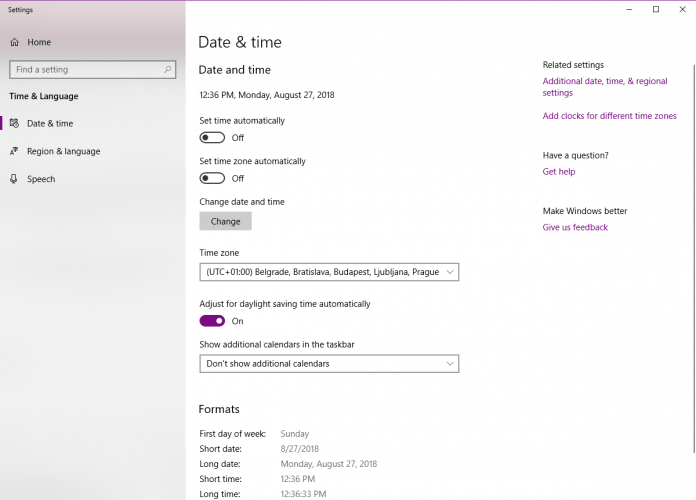
- Nå, velg Region og språk fra samme rute.
- Endring Land eller region til USA.
- Lukk Innstillinger og se etter endringer i butikk.
Løsning 7 - Tilbakestill Microsoft Store
Og til slutt, hvis den tradisjonelle tilbakestillingen ikke fikk jobben gjort, kan vi prøve å gjøre det manuelt. Dette er hvordan:
- Åpne Innstillinger-appen og naviger til Apper seksjon.
- En liste av installerte applikasjoner vises. Å velge Microsoft Store fra listen. Klikk nå Avanserte instillinger.
- Klikk Nullstille for å tilbakestille applikasjonen til standard. Klikk nå Nullstille igjen for å bekrefte.
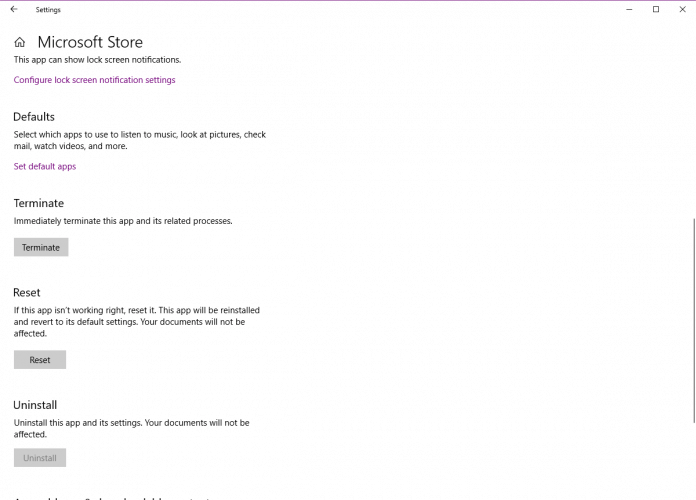
Hvis du har kommet over andre løsninger for å fikse Microsoft Store-feil 0x80246019, kan du gjerne oppgi feilsøkingstrinnene i kommentarfeltet nedenfor.
ofte stilte spørsmål
Hvis Microsoft Store ikke laster ned noen apper, kan du prøve å tilbakestille Store-hurtigbufferen. Hvis butikkbufferen er ødelagt, er her en veiledning om hvordan du fikser det.
De første tingene du kan prøve er å kjøre WSReset-skriptet og feilsøkingsprogrammet for apper. Hvis du ikke greier å gjøre det, kan du lese vår fullstendig guide om hvordan du løser dette problemet.
Prøv å starte datamaskinen på nytt, start Microsoft Store-appen, logg på igjen, og prøv å laste ned igjen. Hvis installasjonsknappen mangler, sjekk vår løsning for å fikse dette.


![Microsoft Store stenger umiddelbart etter åpning [KOMPLETT GUIDE]](/f/b156d4b01839be570adcdea5b0dc7460.jpg?width=300&height=460)